Ping est un utilitaire de mise en réseau multiplateforme simple et largement utilisé pour tester si un hôte est accessible sur un protocole Internet (IP) réseau. Il fonctionne en envoyant une série de Protocole de message de contrôle Internet (ICMP) ECHO_REQUEST messages à l’hôte cible et en attente d’un ICMP réponse en écho (ou ECHO_RESPONSE).
Vous pouvez exécuter un test ping afin d’établir si votre ordinateur peut communiquer avec un autre ordinateur (hôte cible) ; il vous aide à déterminer :
- Si l’hôte cible est accessible (actif) ou non.
- Pour mesurer le temps nécessaire aux paquets pour atteindre l’hôte cible et revenir à votre ordinateur (le temps aller-retour (rtt) dans la communication avec l’hôte cible) et
- La perte de paquets est exprimée en pourcentage.
Sa sortie est une liste de réponses de l’hôte cible ainsi que le temps mis par le dernier paquet pour atteindre l’hôte cible et revenir à votre ordinateur.
Il affiche également un résumé statistique du test, comprenant généralement le nombre de paquets transmis et ceux reçus, le pourcentage de perte de paquets ; le minimum, le maximum, les temps aller-retour moyens et l’écart type de la moyenne (mdev). En cas d’échec d’un test ping, vous verrez des messages d’erreur en sortie.
Exemples de commandes Ping sous Linux
Dans cet article, nous vous expliquerons 12 pratique commande ping exemples pour tester l’accessibilité d’un hôte sur un réseau.
1. Ping Domaine ou Adresse IP
Vous pouvez exécuter un simple ping tester pour voir si l’hôte cible www.google.com est joignable ou non. Vous pouvez également utiliser une adresse IP au lieu du nom de domaine, comme indiqué.
$ ping www.google.com OR $ ping 172.217.27.196
Exemple de sortie:
ping www.google.com PING www.google.com (172.217.27.196) 56(84) bytes of data. 64 bytes from bom07s15-in-f4.1e100.net (172.217.27.196): icmp_seq=1 ttl=111 time=5.01 ms 64 bytes from bom07s15-in-f4.1e100.net (172.217.27.196): icmp_seq=2 ttl=111 time=4.75 ms 64 bytes from bom07s15-in-f4.1e100.net (172.217.27.196): icmp_seq=3 ttl=111 time=5.37 ms 64 bytes from bom07s15-in-f4.1e100.net (172.217.27.196): icmp_seq=4 ttl=111 time=4.99 ms ^C --- www.google.com ping statistics --- 4 packets transmitted, 4 received, 0% packet loss, time 3004ms rtt min/avg/max/mdev = 4.751/5.030/5.373/0.222 ms ...
D’après les résultats de la commande ci-dessus, le ping a réussi et aucun paquet n’a été perdu. Une chose importante à prendre en compte, dans une sortie de test ping, est le temps à la fin de chaque réponse ping.
En supposant que vous effectuiez des tests de ping sur vos serveurs, la valeur ici compte beaucoup, selon le type d’application que vous exécutez sur un serveur.
Si, par exemple, vous avez une application Web où une seule demande d’utilisateur entraîne autant de requêtes vers une ou plusieurs bases de données pour générer des résultats sur l’interface utilisateur, alors un temps de ping inférieur à ce serveur particulier implique que plus de données sont transmises sans un retard et le contraire est vrai.
2. Demande d’écho ping
Vous pouvez spécifier le nombre de ECHO_REQUEST à envoyer après quoi le ping se termine, en utilisant le -c comme indiqué (dans ce cas, le test ping s’arrêtera après l’envoi 5 paquets).
$ ping -c 5 www.google.com PING www.google.com (172.217.27.196) 56(84) bytes of data. 64 bytes from bom07s15-in-f4.1e100.net (172.217.27.196): icmp_seq=1 ttl=111 time=4.31 ms 64 bytes from bom07s15-in-f4.1e100.net (172.217.27.196): icmp_seq=2 ttl=111 time=4.35 ms 64 bytes from bom07s15-in-f4.1e100.net (172.217.27.196): icmp_seq=3 ttl=111 time=4.06 ms 64 bytes from bom07s15-in-f4.1e100.net (172.217.27.196): icmp_seq=4 ttl=111 time=5.20 ms 64 bytes from bom07s15-in-f4.1e100.net (172.217.27.196): icmp_seq=5 ttl=111 time=4.41 ms --- www.google.com ping statistics --- 5 packets transmitted, 5 received, 0% packet loss, time 4006ms rtt min/avg/max/mdev = 4.064/4.464/5.195/0.383 ms
3. Définir le délai d’expiration de l’intervalle de ping
Le -i flag vous permet de définir des intervalles en secondes entre l’envoi de chaque paquet, la valeur par défaut est une seconde.
$ ping -i 3 -c 5 www.google.com PING www.google.com (172.217.27.196) 56(84) bytes of data. 64 bytes from bom07s15-in-f4.1e100.net (172.217.27.196): icmp_seq=1 ttl=111 time=5.71 ms 64 bytes from bom07s15-in-f4.1e100.net (172.217.27.196): icmp_seq=2 ttl=111 time=6.19 ms 64 bytes from bom07s15-in-f4.1e100.net (172.217.27.196): icmp_seq=3 ttl=111 time=5.39 ms 64 bytes from bom07s15-in-f4.1e100.net (172.217.27.196): icmp_seq=4 ttl=111 time=7.34 ms 64 bytes from bom07s15-in-f4.1e100.net (172.217.27.196): icmp_seq=5 ttl=111 time=4.77 ms --- www.google.com ping statistics --- 5 packets transmitted, 5 received, 0% packet loss, time 12014ms rtt min/avg/max/mdev = 4.768/5.879/7.341/0.863 ms
4. Attaque DoS avec Ping Flooding alias Ping of Death
Pour déterminer la réponse de votre réseau dans des conditions de charge élevée, vous pouvez exécuter un « ping d’inondation” qui envoie les requêtes le plus rapidement possible, en utilisant le -f changer. Seul le root peut utiliser cette option, sinon, utilisez le commande sudo pour obtenir les privilèges root.
$ sudo ping -f www.google.com OR $ sudo ping -f -i 3 www.google.com #specify interval between requests PING www.google.com (172.217.163.36) 56(84) bytes of data. .......................................................................................................................................................................................^C --- www.google.com ping statistics --- 2331 packets transmitted, 2084 received, 10% packet loss, time 34095ms rtt min/avg/max/mdev = 29.096/29.530/61.474/1.417 ms, pipe 4, ipg/ewma 14.633/29.341 ms
5. Diffusion Ping d’un LAN
Vous pouvez activer le ping d’une diffusion à l’aide de la -b option, qui obtiendra une réponse de toutes les adresses IP connectées à votre réseau LAN.
$ ping -b 192.168.0.0
6. Définir la valeur Ping TTL
Pour limiter le nombre de sauts de réseau (Durée de vie – Temps de vivre) que les sondes traversent, utilisez le -t drapeau. Vous pouvez définir n’importe quelle valeur entre 1 et 255; différents systèmes d’exploitation définissent des valeurs par défaut différentes.
Chaque routeur qui reçoit le paquet soustrait au moins 1 du décompte et si le décompte est toujours supérieur à 0le routeur transmet le paquet au saut suivant, sinon il le rejette et envoie un ICMP réponse à votre ordinateur.
Dans cet exemple, le Durée de vie a été dépassée et la ping le test a échoué, comme indiqué dans la capture d’écran.
$ ping -t 10 www.google.com
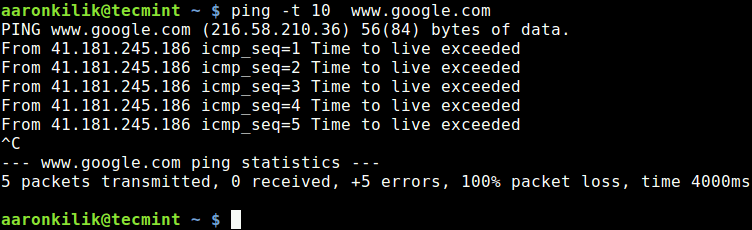
7. Définir la taille du paquet Ping
La taille de paquet par défaut devrait être suffisante pour un test ping, mais vous pouvez la modifier pour répondre à vos besoins de test spécifiques. Vous pouvez spécifier la taille de la charge utile, en nombre d’octets à l’aide de la -s option, ce qui se traduira par une taille de paquet totale de la valeur fournie plus 8 octets supplémentaires pour l’en-tête ICMP.
$ ping -s 1000 www.google.com
8. Définir le préchargement du ping
Si le préchargement est ajouté, ping envoie autant de paquets sans attendre de réponse. Notez que seul le root peut sélectionner un préchargement de plus de 3sinon, utilisez le commande sudo pour obtenir les privilèges root.
$ sudo ping -l 5 www.google.com
9. Définir le délai d’expiration du ping
Il est également possible de régler le temps d’attente d’une réponse, en secondes, à l’aide de la -W comme indiqué.
$ ping -W 10 www.google.com
10. Définir le délai d’expiration du ping en secondes
Pour définir un temps libre en secondes, avant que le ping ne se termine, quel que soit le nombre de paquets envoyés ou reçus, utilisez le -w drapeau.
$ ping -w 5 www.google.com
11. Paquets ICMP de débogage de ping
Le -d L’option vous permet d’activer le détail du paquet IP de débogage, comme indiqué.
$ ping -d www.google.com
12. Sortie détaillée de ping
Vous pouvez activer la sortie détaillée à l’aide de la -v drapeau, comme suit.
$ ping -v www.google.com
Note: Ping n’est pas nécessairement utilisé pour tester la connectivité réseau, il vous indique simplement si une adresse IP est active ou inactive.
Il est normalement utilisé avec le programme traceroute, mais, MTR – un outil de diagnostic de réseau moderne combine la fonctionnalité de ping et traceroute et offre de nombreuses fonctionnalités supplémentaires.
Pour une liste complète des outils de mise en réseau, consultez : Linux Network Management, Troubleshooting, and Debugging
Résumé
Ping est une méthode très courante pour dépanner l’accessibilité des hôtes sur un réseau. Dans cet article, nous avons expliqué 12 exemples pratiques de commande ping pour tester l’accessibilité d’un appareil en réseau. Partagez vos pensées avec nous via le formulaire de commentaire ci-dessous.
Si vous appréciez ce que nous faisons ici sur TecMint, vous devriez considérer :
TecMint est le site communautaire à la croissance la plus rapide et le plus fiable pour tout type d’articles, de guides et de livres Linux sur le Web. Des millions de personnes visitent TecMint ! pour rechercher ou parcourir les milliers d’articles publiés accessibles GRATUITEMENT à tous.
Si vous aimez ce que vous lisez, pensez à nous acheter un café (ou 2) en signe d’appréciation.
Nous sommes reconnaissants pour votre soutien sans fin.






![10 exemples de commandes Gzip [Compress Files in Linux]](https://media.techtribune.net/uploads/2023/06/Gzip-Command-in-Linux-238x178.png)




